电脑每次开机都要重新连接打印机怎么办 赶紧来看!
现今,电脑与打印机的默契配合成为了我们工作和学习中不可或缺的一部分。然而,当电脑每次开机后都需要重新连接打印机,这对我们来说可能非常麻烦,这篇文章是大家带来一些简单易用的解决方法,再也不用每次都重新连接了。

方法一:检查并更新打印机驱动
打印机驱动程序就像是打印机与电脑之间的翻译官,确保两者能够有效沟通。如果驱动程序过时或者损坏了,可能会造成连接不稳定的情况。
为避免打印机品牌型号与驱动版本不兼容,建议借助“打印机卫士”来更新,它能自动检测您的打印机状态,智能识别并下载最新的驱动程序。下面是具体操作方法:

 好评率97%
好评率97%
 下载次数:4754148
下载次数:4754148
①安装并打开-打印机卫士,然后点击“立即检测”,它便会自动检测打印机型号匹配驱动以及检测打印机存在的问题;
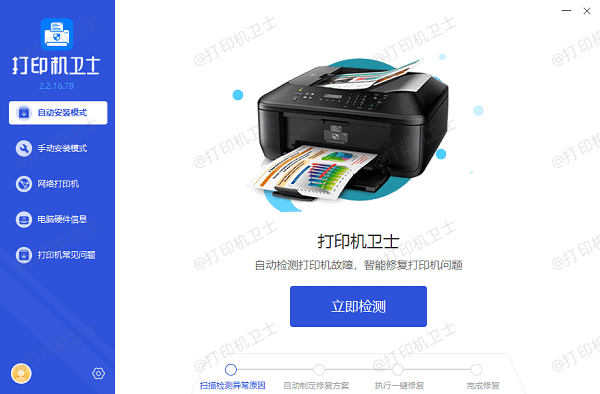
②根据检测结果点击“一键修复”软件便会进行下载安装驱动,同时解决修复打印机问题。

③安装完成后,记得重启电脑,让新驱动生效。
方法二:配置为默认打印机
在桌面搜索框输入“控制面板”并打开,在控制面板的“设备和打印机”部分找到您的打印机图标,右键点击选择“设为默认打印机”。这样可以保证无论何时打开电脑,该打印机都会被自动识别为首选输出设备。
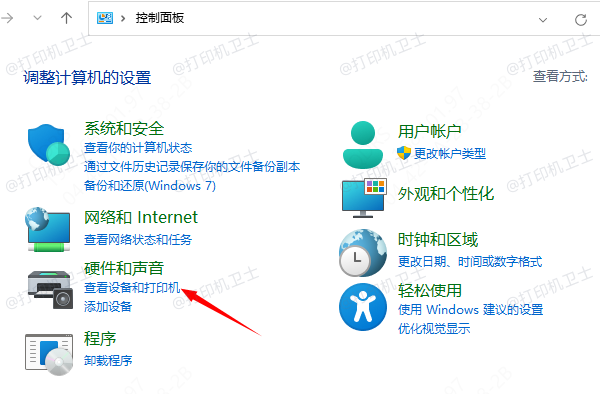
方法三:启用打印机共享服务(针对网络打印机)
如果是共享打印机,可以打开“控制面板”,切换到大图标查看方式,然后点击“凭据管理器”>“选择Windows 凭据”>“添加 Windows 凭据”;
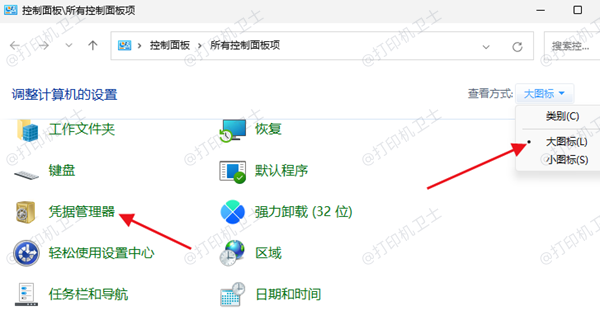
在“Internet 地址或网络地址”项输入另一台电脑的计算机名,并输入用户名密码,保存即可;这样系统便记录了访问另一台电脑的凭据,也就拥有了访问权限,可以正常使用另一台电脑的打印机。
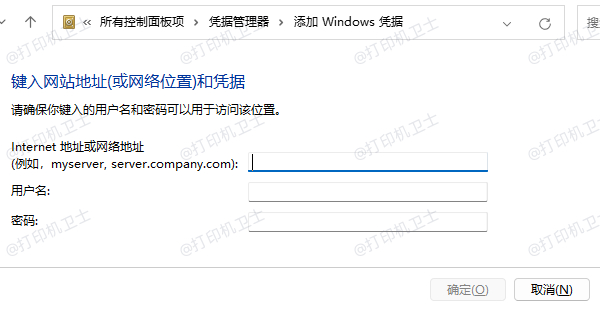
方法四:调整电源管理设置
有时候,为了节省电能,操作系统会暂时关闭不活跃状态下的USB端口供电。按下win+X组合键,选择并打开“设备管理器”>“通用串行总线控制器”>“USB根集线器”,查看属性中的电源管理选项,取消勾选“允许计算机关闭此设备以节约电源”。
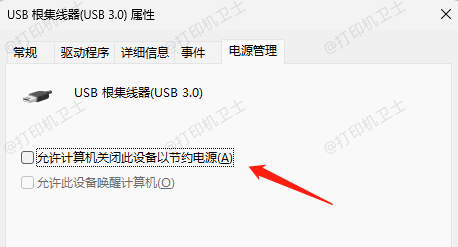
以上就是每次重启电脑都需要重新连接打印机解决方法,希望对你有所帮助。如果有遇到打印机连接、共享、报错等问题,可以下载“打印机卫士”进行立即检测,只需要一步便可修复问题,提高大家工作和打印机使用效率。

 好评率97%
好评率97%
 下载次数:4754148
下载次数:4754148